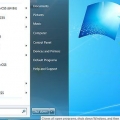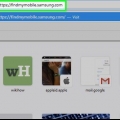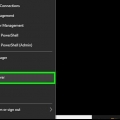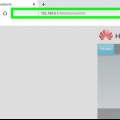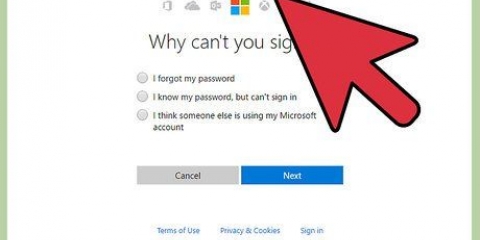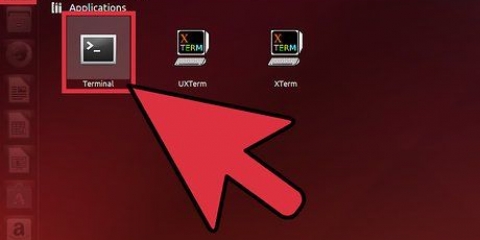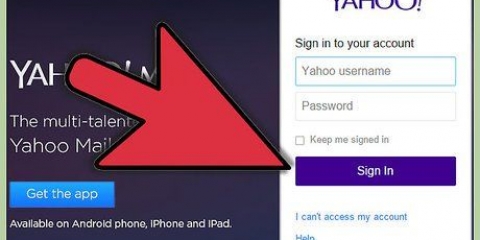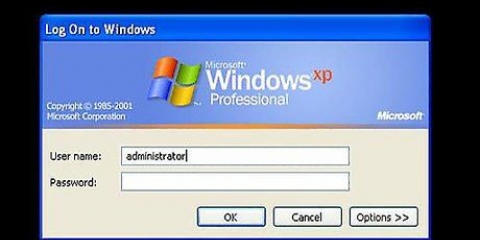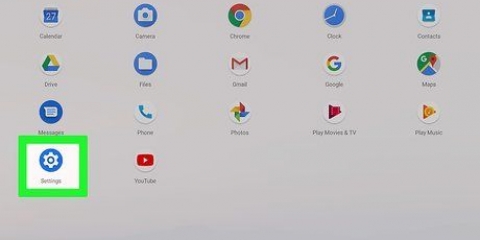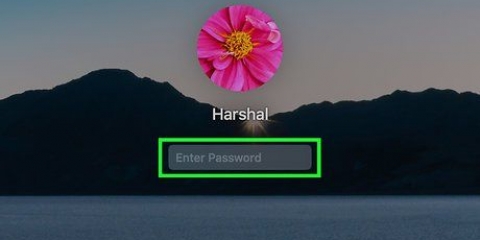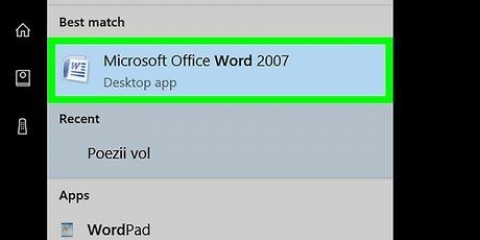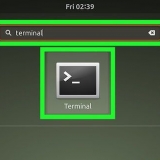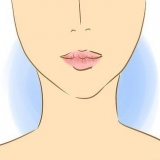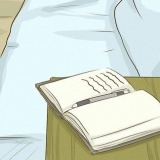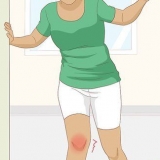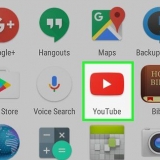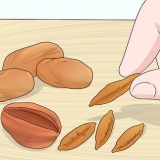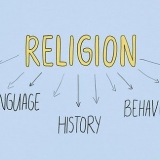Nulstillingsknappen er normalt placeret på bagsiden af routeren ved siden af netledningen. Men alt efter model kan det også være andre steder. Ældre Linksys-routere kræver, at du trykker på og holder nulstillingsknappen nede i mindst 30 sekunder for at nulstille routeren.










Hvis du stadig ikke har forbindelse til internettet, skal du udføre en `strømcyklus` (se trin 3 i metode 1). Gør derefter det samme med routeren. Gør endelig det samme med computeren. Hvis du stadig ikke har en internetforbindelse, skal du kontakte din internetudbyder.
Hvis du ikke har fået et brugernavn og en adgangskode, bedes du kontakte dem. Din router kan ikke fungere korrekt uden disse oplysninger. 






Hvis du leder efter information om din specifikke model, så klik her for at komme til Linksys-hjælpesiden. Vælg din model i rullemenuen. Hvis det ikke virker, skal du kontakte din internetudbyder eller søge på din udbyders hjemmeside efter de korrekte indstillinger.
Nulstilling af en linksys-routers adgangskode
Indhold
- Trin
- Metode 1 af 5: Nulstilling af Linksys-routeren
- Metode 2 af 5: Log ind på en Linksys-router
- Metode 3 af 5: Indstil en administratoradgangskode ved hjælp af et kabelmodem
- Metode 4 af 5: Indstil en administratoradgangskode ved hjælp af et ADSL-modem
- Metode 5 af 5: Oprettelse af en adgangskode til dit trådløse netværk
- Tips
For at nulstille din router skal du nulstille routeren til fabriksindstillingerne. Så kan du vælge en ny adgangskode.
Trin
Metode 1 af 5: Nulstilling af Linksys-routeren

1. Tænd for routeren. De fleste Linksys-routere har ikke en tænd/sluk-knap, men de tænder, når du tilslutter.

2. Nulstil routeren. Vent til "strøm"-lampen blinker, og tryk derefter på nulstillingsknappen i 10 sekunder.

3. Sluk og tænd for routeren igen. Tag netledningen ud for at slukke for routeren, vent 30 sekunder, og sæt den derefter i igen. Denne proces kaldes `power cycling`.

4. Vent på, at "strøm"-lampen holder op med at blinke. Hvis lyset ikke holder op med at blinke, skal du slukke for routeren igen, vente yderligere 30 sekunder og tænde for routeren igen.

5. Tilslut routeren til din computer. Tilslut routeren til din pc med et Ethernet-kabel. Du kan bruge enhver Ethernet-port på routeren til at oprette forbindelsen.
Hvis routeren er forbundet til din computer via Ethernet, lyser lyset ved siden af Ethernet-porten.

6. Tilslut din router til modemmet. Sluk dit modem, tilslut routeren til modemmet og tænd for modemmet igen.
På dette tidspunkt er modemmet forbundet til internetporten i din væg og computeren. Routeren er tilsluttet modemmet. Computeren bør ikke også være tilsluttet din router.
Metode 2 af 5: Log ind på en Linksys-router

1. Åbn en webbrowser.

2. Gå til din routers konfigurationsside. Skriv følgende i browserens adresselinje: http://192.168.1.1/

3. Indtast standard brugernavn og adgangskode. Når du ser din Linksys-routers konfigurationsside, skal du skrive admin ved `Brugernavn`. Indtast i feltet `Adgangskode` admin.
Metode 3 af 5: Indstil en administratoradgangskode ved hjælp af et kabelmodem

1. Skift dit brugernavn og adgangskode. Find felterne `Brugernavn` og `Adgangskode`. Hvis du ikke kan se disse felter, skal du klikke på fanen `Opsætning` og derefter på `Grundlæggende`. Indtast et nyt brugernavn og adgangskode.
- Skriv dit brugernavn og adgangskode ned, hvis du skulle glemme det.

2. Gå til fanen `MAC Address Clone`. Klik på `Opsætning` og derefter på `MAC Address Clone`.
MAC står for `Media Access Control`, som er den unikke identitet, som din internetudbyder bruger til at genkende dit modem.

3. Tildel MAC-adressen til din router. Klik på `Aktiveret` i afsnittet `MAC Address Clone`. Klik på `Klon min pc`s MAC`. Klik på `Gem indstillinger` for at gemme indstillingerne.

4. Tjek internetforbindelsen. Klik på fanen `Status`. Søg efter `Internet IP-adresse`. Hvis du ser noget andet end 0.0.0.0, så er alt indstillet korrekt. Hvis du ser den, skal du klikke på Frigiv IP-adresse og derefter klikke på Forny IP-adresse for at få tildelt en ny IP-adresse.
Metode 4 af 5: Indstil en administratoradgangskode ved hjælp af et ADSL-modem

1. Indtast dit ISP brugernavn og adgangskode. Klik på rullemenuen `Internetforbindelsestype`, og klik derefter på PPPoE. Indtast brugernavnet og adgangskoden fra din internetudbyder. Klik på `Gem indstillinger` for at gemme indstillingerne.

2. Skift navnet på det trådløse netværk. Klik på fanen `Trådløs`, og klik derefter på `Grundlæggende trådløse indstillinger`. Klik på `Manuel` under `Konfigurationsvisning`. Indtast det ønskede navn til dit trådløse netværk i feltet `Wireless Network Name (SSID)`. Klik på `Gem indstillinger` for at gemme indstillingerne.

3. Fuldfør processen med at oprette dit trådløse netværk. Klik på Opret forbindelse i afsnittet `Internetforbindelse`.
Metode 5 af 5: Oprettelse af en adgangskode til dit trådløse netværk

1. Gå til siden `Sikkerhed`. Efter at have ændret din routers adgangskode, skal du oprette en adgangskode for at få adgang til det trådløse netværk. Klik på fanen "Sikkerhed" på din Linksys-routers startskærm.

2. Vælg sikkerhedsindstillingen. Klik på fanen `Trådløs` og klik derefter på `Trådløse indstillinger`. Ud for `Konfigurationsvisning` klik på `Manuel`.
Hvis du ikke kan se denne mulighed ("Manuel"), skal du rulle ned, indtil du ser afsnittet "Trådløs sikkerhed".

3. Vælg en sikkerhedstype. Klik på rullemenuen `Sikkerhedstilstand`, og vælg sikkerhedstypen.
WPA2 er den mest sikre mulighed, men ældre enheder understøtter ofte kun WEP. WPA2 anbefales, kun hvis det ikke virker, kan du vælge WEP.

4. udfyld en adgangskode. I feltet `Passphrase` kan du indtaste den ønskede adgangskode. Klik på `Gem indstillinger` for at gemme indstillingerne.

5. Opret forbindelse trådløst til internettet. Når du opretter forbindelse til det trådløse netværk for første gang, skal du indtaste adgangskoden.
Tips
Artikler om emnet "Nulstilling af en linksys-routers adgangskode"
Оцените, пожалуйста статью
Lignende
Populær